怎么用ps给人脸调色
- 藏色散人原创
- 2019-10-14 11:33:0413343浏览

怎么用ps给人脸调色?
推荐:《ps教程》
第一步:
使用ps打开图片,打开新建一个 通道混合器,调整蓝色通道的绿色和蓝色。

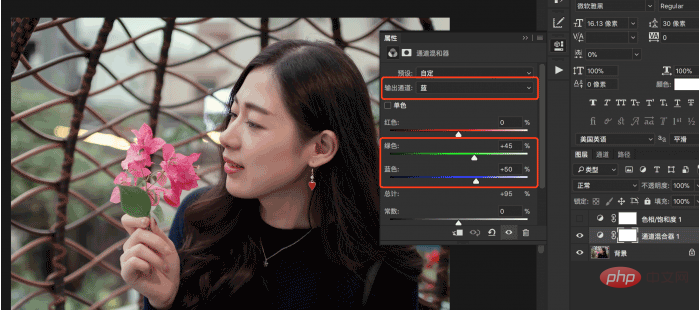
这一步的主要作用是为了调整整体的色调,有一点轻复古的感觉,同时让皮肤变得红润的感觉,参数仅供参考。
第二步:
新建 色相/饱和度调整图层。调节红色的参数。
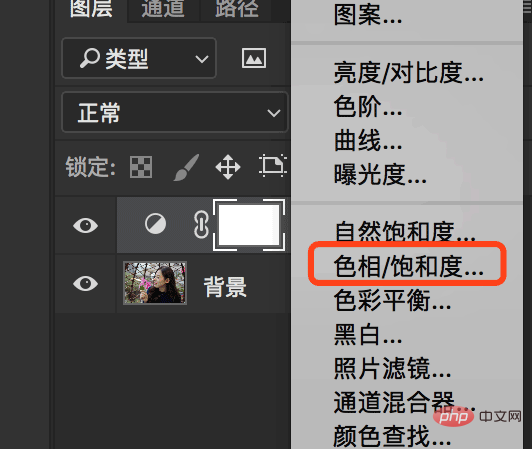
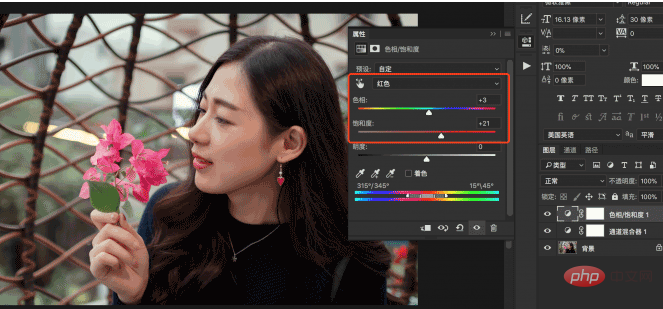
这一步是为了进一步调整人像的肤色,更自然,更白里透红。
调色部分就完成了,是不是特别简单。只需两步。
第三步:来进行柔焦处理。
进行盖印图层:快捷键Ctrl + Alt + Shift + E,再复制一个图层。对图层进行高斯模糊,参数为6.6,这个参数看个人喜好,想夸张点,就增加数值。然后图层属性设置为滤色,不透明度为:70。
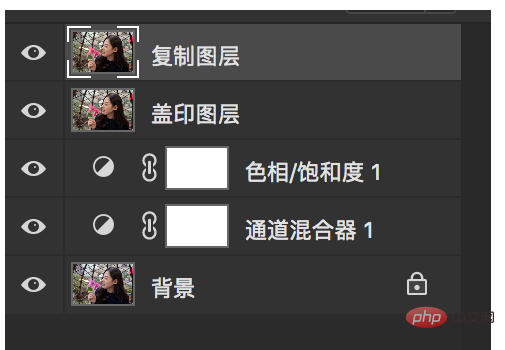
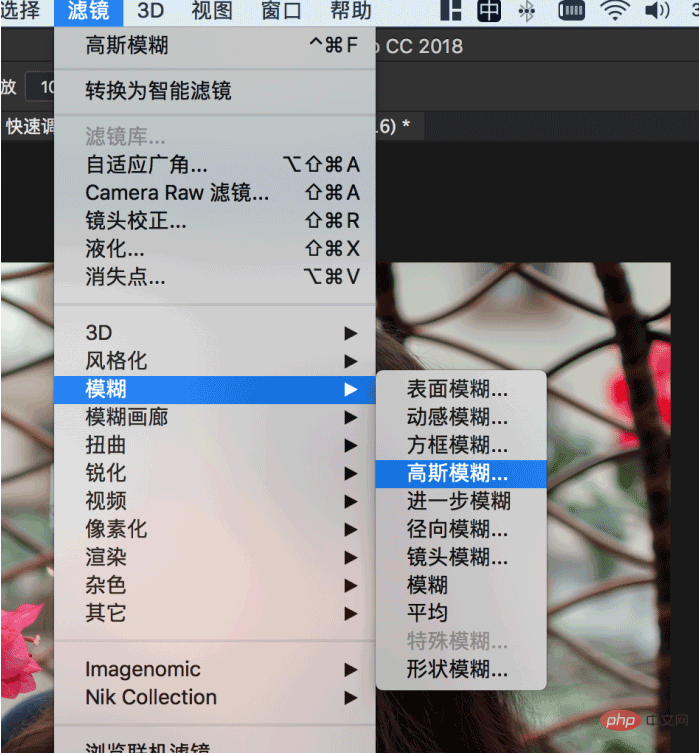
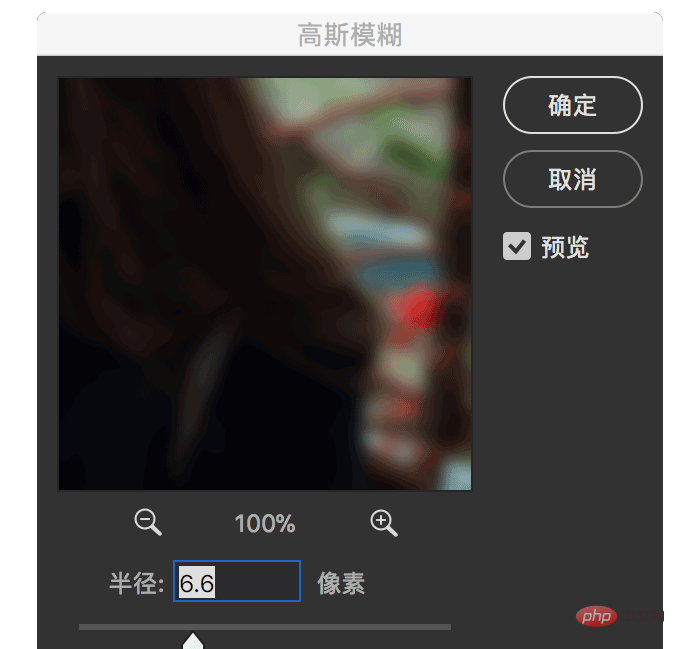
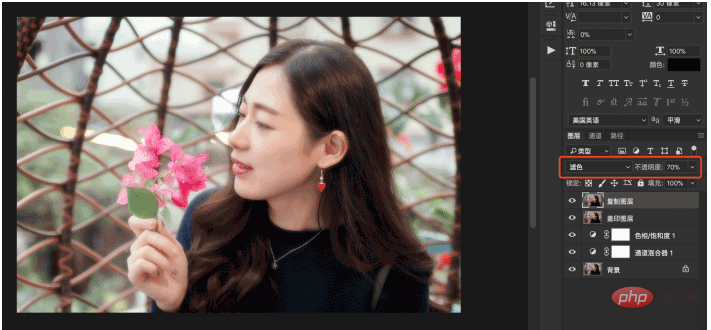
完成:

也许插件处理人像更快速,但PS的功能已经很强大,只要不断尝试和摸索,会感受到PS的强大。
以上是怎么用ps给人脸调色的详细内容。更多信息请关注PHP中文网其他相关文章!
声明:
本文内容由网友自发贡献,版权归原作者所有,本站不承担相应法律责任。如您发现有涉嫌抄袭侵权的内容,请联系admin@php.cn
上一篇:ps怎么修改原来的文字下一篇:ps图层怎么修改文字

